タブレットで長文入力や資料作成をすると、画面キーボードでは打ちづらく時間もかかりますよね。本記事では、外付けキーボードのメリットと選び方、Bluetooth・有線接続手順、反応しないときの対処法、さらに用途別おすすめ10モデルをまとめて解説します。
この記事を読めば、ご自身に合ったキーボードがすぐに見つかります。初心者でもすぐ試せる実践的なポイントだけを厳選したので、通勤中の執筆やリモートワークをもっと快適にしたい人はぜひ参考にしてください。
タブレット用キーボードとは?
画面タッチだけでは長文入力がつらい、そんな不便を解消するのがタブレット用キーボードです。Bluetoothや専用端子で接続するだけで、ノートPCに近いタイピング体験が得られ、生産性が一気に向上します。
ここでは、まずキーボードの基本的なしくみと利点を押さえたうえで、代表的なiPad向け・Android向けモデルを具体例として紹介します。
- 基本機能とメリット
- iPad対応モデル例
- Android対応例
基本機能とメリット
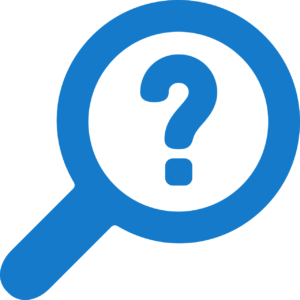
タブレット用キーボードの最大の役割は「物理キーによる高速・正確な入力」です。キー間隔(キーピッチ)が確保されているためブラインドタッチがしやすく、長時間の作業でも手指が疲れにくい点が魅力です。
さらに〈ショートカットキー〉や〈マルチメディアキー〉が備わるモデルなら、コピー&ペーストや音量調整などを指先だけで素早く操作できます。折りたたみ式やカバー一体型なら携帯性も十分。
画面をスタンドで立てれば視線が上がり、姿勢も改善されるため、作業効率と健康面の両方でメリットがあります。
iPad対応モデル例

Apple純正の「Magic Keyboard」はSmart Connector経由で電源供給とペアリングを同時に行うため、面倒な設定が不要です。1mmストロークのシザー機構は静かで心地よい打鍵感が特徴。スタンド部分がフローティング構造になっており、画面角度を細かく調整できます。
費用を抑えたい人には「Logitech Combo Touch」も人気です。ファブリック素材で軽量ながらトラックパッドを搭載し、カーソル操作が快適。キーごとにバックライトが付くため薄暗い場所でもタイピングミスが減ります。
Android対応例

OSを選ばない汎用Bluetoothキーボードなら「Logicool K380」が定番です。マルチペアリングに対応し、キー左上のボタンを押すだけで3台まで瞬時に切替可能。丸型キーは指あたりがやわらかく、静音設計でカフェ利用にも最適です。
外出先中心なら「Ewin 折りたたみ式キーボード」がおすすめ。三つ折り構造でスマホサイズまで小さくなり、アルミボディで400g以下と超軽量。それでいて最大84キーを備え、タブレットでの資料作成やチャットもサクサク進みます。
USB-C有線接続とBluetooth両対応の「ELECOM TK-FBP102」は遅延が気になるゲーム用途でも安定した入力が可能です。
また、下記では安いwindowsタブレットについて詳しく解説してます。気になる方はぜひ参考にしてみてください。 通勤バッグに収まる8インチの携帯モデルから、仕事も遊びもこなす10インチの万能機まで、Windowsタブレットは今や低価格で高性能が当たり前。 この記事では3万円台で手に入る安いWindowsタブレッ ... 続きを見る

安いwindowsタブレット人気おすすめ5選!できることも解説!
タブレット用キーボードの選び方
用途や接続環境、そして使うOSとの相性を整理すると、自分に合ったモデルが驚くほど早く見つかります。ここでは、接続方式、キー配列とサイズ、打鍵感と静音性、OS別設定ポイントという4つの視点から、失敗しない選び方のコツを解説します。
- 接続方式比較
- キー配列とサイズ
- 打鍵感と静音性
- OS別設定ポイント
接続方式比較

まず注目したいのが接続方式です。ケーブルレスで机まわりがスッキリするBluetoothは、複数デバイスをワンタッチで切り替えられるマルチペアリング対応機が便利。ただし混雑したオフィスやカフェでは電波干渉で遅延が起こる場合があるため、最新Bluetooth 5.3や切替専用キー搭載モデルを選ぶと安心です。
ゲームや高速タイピング重視なら遅延ゼロに近いUSB-C有線タイプが最適。iPad独自のSmart ConnectorやMagnetic Connector搭載モデルは、装着と同時に給電・ペアリングが完了しバッテリー管理の手間が省けます。
シーンを問わず使いたい人には、有線/無線を切り替えられるハイブリッド式が万能です。
キー配列とサイズ

次に見るべきはキー配列と筐体サイズ。日本語変換を多用するなら[JIS配列]で半角/全角キーやカナ刻印があると効率的、ショートカット重視ならスペースキーが広い[US配列]が快適です。
省スペースを優先する60%・65%レイアウトは数字列やファンクションキーを削減しているため、頻繁にショートカットを使うクリエイターは75%やテンキーレス(TKL)を選ぶとストレスがありません。
キーピッチは18〜19mm、ストロークは1.2〜1.5mmがノートPC並みでブラインドタッチしやすく、手の大きい人は横幅280mm以上を目安にするとタイプミスを抑えられます。
打鍵感と静音性

長時間タイピングするなら打鍵感と静音性も妥協できないポイントです。薄型のパンタグラフ式やシザー構造はキーが軽く静音クッション入りで、図書館や会議中でもカチャカチャ音が気になりません。
しっかりしたクリック感が好みなら、ロープロファイルのメカニカル軸を採用したモデルが◎。赤軸系はソフトで静か、茶軸系は軽快なタクタイル感、青軸系は爽快なクリック音と個性が分かれるため、使用場所に合わせて選びましょう。
また静音リングやシリコンシートを内蔵したモデルなら40 dB前後までノイズを抑えられ、夜間作業でも家族に気兼ねなく使えます。
OS別設定ポイント

最後にOSとの相性を確認しましょう。iPadOSは⌘+Spaceで言語切替、⌘+Hでホームに戻るなどmacOSに近いショートカットが使えるため、Mac配列や専用iPadキーを備えたモデルが直感的です。
Androidでは「戻る」「ホーム」「アプリ履歴」など独自キーがあるとタッチ操作が減り快適。Windowsタブレットでは半角/全角キーやWinキーの配置が変わると戸惑うため、日本語JIS配列を選ぶとストレスフリーです。
購入前にメーカーサイトで「対応OS」とファームウェア更新方法を確認し、将来のOSアップデート後も継続使用できるかチェックしておくと安心ですよ。
また、下記ではアンドロイドタブレットについて詳しく解説してます。気になる方はぜひ参考にしてみてください。 スマホより大きくパソコンより手軽に使えるアンドロイドタブレットは、動画視聴やゲーム、仕事にも大活躍。自由度の高いカスタマイズや豊富な価格帯から自分にぴったりを選べます。 本記事では初心者でも迷わず選べ ... 続きを見る

アンドロイドタブレットおすすめ10選!ハイエンドモデルも紹介!
タブレット用キーボードの繋ぎ方
タブレットに外付けキーボードをつなぐ方法は、大きく分けて、Bluetoothで無線接続する、USBケーブルで有線接続する、入力言語やキー表示を切り替えるという3ステップです。ここでは初心者でも迷わず設定できるよう、各手順を順番に解説します。
- Bluetooth接続方法
- USB有線の設定
- 表示切替の手順
Bluetooth接続方法
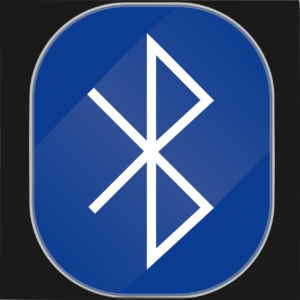
まずキーボード側の電源を入れ、ペアリングボタンを3〜5秒長押しして待機モードにします。次にタブレット側で「設定▶Bluetooth」を開き、一覧に表示されたキーボード名をタップ。数秒で「接続済み」と表示されれば完了です。
ペアリングが見つからない場合は、既存の接続履歴を削除して再検索するとスムーズです。iPadOSなら「接続済み」後にキーボードアイコンがメニューバーへ追加され、日本語入力や英数入力をワンタップで行き来できるようになります。
バッテリー残量が少ないと接続が不安定になるため、初回は満充電で行うのがポイントです。
USB有線の設定

USB-Cポート搭載のタブレットなら、付属または市販のUSB-Cケーブルでキーボードを直接つなぐだけで自動認識されます。もし反応しない場合は、USB-OTG(On-The-Go)機能が有効か設定画面で確認しましょう。
iPadでLightning端子を使用する場合は、Apple純正の「Lightning-USBカメラアダプタ」を介して給電可能なハブに接続すると安定します。有線接続は遅延がほぼゼロなので、タイピング速度を重視するライターやゲーム用途に最適です。
接続中に充電も行える2ポートタイプのアダプタを選べば、長時間作業でもバッテリー切れの心配がありません。
表示切替の手順
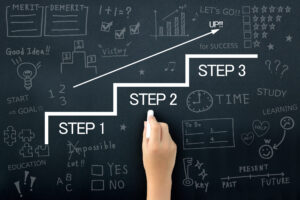
キーボードを認識したら、入力言語やキー配列を端末側で最適化します。iPadOSでは「設定▶一般▶キーボード▶ハードウェアキーボード」を開き、キー配列(JIS/US)と「Caps Lockで言語を切替」などのオプションを設定。
Androidは「設定▶システム▶言語と入力▶物理キーボード」で、日本語入力アプリ(Gboardなど)を選択後、〈Ctrl+Space〉で言語を瞬時に変更できます。
Windowsタブレットの場合は「設定▶時刻と言語▶言語と地域」で、日本語キーボード(106/109キー)か英語キーボード(101/102キー)を選択してください。表示がズレる場合は、端末を再起動してドライバーを再読み込みすると解決することが多いです。
また、下記ではgalaxyタブレットについて詳しく解説してます。気になる方はぜひ参考にしてみてください。 外出先でも動画視聴や仕事が快適にできる高性能タブレットを探しているなら、Galaxyタブレットがおすすめです。スタイリッシュなデザインに加え、Sペン対応やSIMフリーモデルなど多彩な機能を搭載しており ... 続きを見る

galaxyタブレット人気おすすめ8選!選び方やメリットも解説
タブレット用キーボードが反応しない時の対処法
さっきまで問題なく入力できていたのに、突然キーが効かない…。そんなときでも、原因の多くは電源・接続・設定のいずれかに集約できます。まずバッテリー残量と物理スイッチを確認し、それでも改善しなければ再ペアリング、最後にOS側のキーボード設定リセットを試すのが鉄則です。
以下の3ステップを順番にチェックすれば、ほとんどのトラブルは数分で解消できます。
- 電源バッテリー確認
- キーボード再接続
- OS設定リセット
電源バッテリー確認

キーボード本体のLEDが点灯しない、あるいは一瞬光ってすぐ消える場合はバッテリー切れが疑われます。まず電源スイッチがONになっているか確認し、リチウム電池式なら30分以上の充電を実施。単三・単四電池式は新品電池へ交換しましょう。
タブレット側のBluetooth一覧で「接続済み」と表示されていても、電圧不足だとキー入力が無視されるケースが多々あります。充電後は必ずLEDインジケーターが連続点灯または緩やかな点滅に変わることを確認し、再度入力テストを行ってください。
キーボード再接続

バッテリーが十分でも反応しない場合は、ペアリング情報の不一致が原因かもしれません。タブレットの「設定 ▶ Bluetooth」で該当キーボードのiアイコンをタップし、「このデバイスの登録を解除」を選択。
その後キーボードのペアリングボタンを3〜5秒長押しして待機モードにし、Bluetooth一覧に再表示されたら接続します。マルチペアリング対応モデルは別デバイスに自動接続されていることもあるため、すべての接続先をオフにしてから再試行すると成功率が上がります。
OS設定リセット
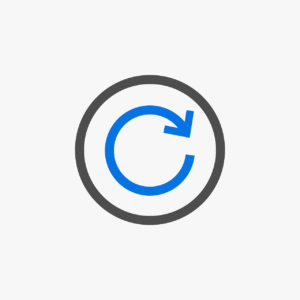
再接続でも改善しないときは、OS側の入力設定が崩れている可能性があります。iPadOSなら「設定 ▶ 一般 ▶ キーボード ▶ ハードウェアキーボード」を開き、キー配列が意図したまたはになっているか確認。「フルキーボードアクセス」をオフ→オンと切り替えるだけで復旧する例もあります。
Androidは「設定 ▶ システム ▶ 言語と入力 ▶ 物理キーボード」で既定の入力方法をGboardなどに再指定し、再起動を実施。
Windowsタブレットの場合は「設定 ▶ デバイス ▶ 入力」で問題のドライバーを一度削除し、再起動後に自動再インストールさせると高確率で解決できます。
また、下記ではタブレットスタンドについて詳しく解説してます。気になる方はぜひ参考にしてみてください。 タブレットを机やキッチンに立て掛けたいのに、角度が合わず画面が見づらい、そんな経験はありませんか? 本記事では、姿勢改善や作業効率アップに役立つタブレットスタンドを徹底解説。100均から本格アーム型ま ... 続きを見る

タブレットスタンド人気10選!100均・ダイソーなど買えるお店も紹介!
タブレット用キーボード人気おすすめ10選
ここでは、タブレット用キーボード人気おすすめ10選を紹介します。
ロジクール Combo Touch iPad Air 11インチ
Smart Connectorで装着と同時に給電・ペアリングが完了し、充電やBluetooth設定は不要。視線に合わせて0〜50°で無段階調整できるフローティングスタンドと角度固定のメディアモードを備え、タイピング・手書き・動画鑑賞を快適に切替えられます。1 mmストロークの日本語JIS配列キーはバックライト付きで暗所でも見やすく、キーボードを外せば耐衝撃ケースとして軽量運用も可能。オックスフォードグレーのファブリック生地は手触りが良く、汚れも拭き取りやすいので長く美観を保てます。
EWiN キーボード ワイヤレス bluetoothとusb無線両対応
Bluetooth 5.3と2.4 GHzレシーバーを両搭載し、最大4台のデバイスをFn+数字キーで瞬時に切替え。300 g弱の薄型テンキーレス筐体にフルJIS配列を収め、パンタグラフ構造で静かかつ軽快な打鍵感を実現しています。内蔵バッテリーはUSB-C急速充電対応で約3時間の充電で最大90日稼働。付属の折りたたみスタンドはスマホから11インチタブレットまで安定保持し、外出先のカフェでもノートPC級の作業環境を構築できます。Type-C変換アダプタ付きで最新Android端末との有線接続も容易です。
ロジクール ワイヤレスキーボード K780 Bluetooth Unifying
タブレットとスマホを同時に立て掛けられるゴム製クレードルを備え、画面を見やすい角度で固定。Easy-Switchボタンで3台まで登録機器を自在に切替え、Windows・macOS・iPadOS・Androidの主要ショートカットを自動マッピングします。球状にくぼんだフルサイズキーは指にフィットしてタイプミスを低減し、単四電池2本で最長24か月動作する省電力設計。Logicool Options+に対応し、ファンクションキーへアプリ起動や絵文字入力など好みの機能を割当てられる拡張性も魅力です。
エレコム Bluetooth キーボード パンタグラフ式 軽量 マルチOS対応
重量約230 g、厚さ6.5 mmの超薄型ボディにパンタグラフキーを採用しタイピング音を抑制。Bluetoothに加え付属USB-Cケーブルでの有線接続も可能で、電波が混雑する会議室やオンライン試験でも遅延なく入力できます。3台マルチペアリング対応、OS自動判別機能によりiPadOSの⌘キーやAndroidの戻るキーなどを正しく割当て。背面には角度調整スタンドを内蔵し、デスクでも膝上でも安定した入力姿勢を確保します。90日連続待機の省電力で、頻繁な充電の手間もかかりません。
Ewin キーボード ワイヤレス bluetooth 小型 静音 薄型
最薄部5 mm、重量195 gのミニマル設計ながらJISかな刻印を備えた78キー配列を採用。パンタグラフスイッチとシリコンダンパーでキータッチは軽く静か、夜間作業でも家族に配慮できます。Bluetooth 5.1接続は3台まで登録でき、Fn+Q/W/Eで即切替え。900 mAhバッテリーはUSB-C充電1回で約60日持続し、省エネモードで自動スリープも行います。7°チルトの折りたたみ脚付きで手首への負担を軽減し、iPad・Androidタブレット・Windowsノートのサブキーボードとしても最適です。
【国内正規品】Keychron B1 Pro ウルトラスリム ワイヤレスキーボード
厚さ6.8 mmのアルミトッププレートに高耐久シザースイッチを搭載し、静かで確実な1.5 mmストロークを実現。2.4 GHz/Bluetooth 5.2/USB-C有線の3モード切替えに対応し、最大5台デバイスを管理できます。ZMKオープンソースファームウエアによりキー配列やレイヤーをWeb上で自在にカスタマイズできるため、Macの⌘キーとWindowsのCtrlキー入替えもワンクリック。1400 mAhバッテリーで約100時間連続使用、macOS・Windows・Linux用の交換キーキャップが同梱される万能モデルです。
Anker ウルトラスリム Bluetooth ワイヤレスキーボード
単四電池2本で最長6か月駆動する省電力設計と、200 gを切る軽量ABSボディで持ち運びが苦になりません。Mac配列ベースの78キーはアイソレーション設計でホコリが入りにくく、パンタグラフ機構が静かなタッチを実現。Fnキー同時押しで音量・輝度調整やメディア再生が即操作でき、iPadOS・Androidでもショートカットが機能します。底面ラバーが滑りを防ぎ、付属シリコン脚を装着すると8°傾斜が生まれ長文入力でも手首が疲れにくいのもポイントです。
ロジクール ワイヤレスキーボード 無線 キーボード 薄型 小型 K380BK
手のひらサイズの279 × 124 mmに丸型キーを配した北欧デザイン。Easy-SwitchでPC・タブレット・スマホの3台を瞬時に切替え、機器ごとに記憶したレイアウトへ自動適応します。静音メンブレンキーは心地よいタクタイル感で、単四電池2本で最長24か月動作。423 gとしっかりした重量があるためタイピング中も滑りにくく、旅先やカフェでも安定入力が可能です。Logicool Options+によりF4〜F12へよく使うアプリや絵文字を割当ててさらなる効率化も図れます。
Apple Magic Keyboard(テンキー付き)- 日本語(JIS)
シザー機構による1 mmストロークが滑らかな打鍵感と静音性を両立し、テンキー・フルサイズ矢印キーを搭載して表計算や動画編集の効率を向上。アルミユニボディと白キーキャップはMacやiPadと美しく調和し、Lightning-USB-Cケーブルで2時間充電すれば約1か月使用できます。macOSはもちろんiPadOS 17以降のフルキーボードアクセスに対応し、⌘+Hでホーム、⌘+SpaceでSpotlightなどショートカット操作も直感的。傾斜3.5°の角度設計で長時間作業でも手首が疲れにくいのも魅力です。
Ewin ワイヤレス キーボード Bluetooth 日本語配列
三つ折りアルミ合金ボディは展開時290 mm、折りたたむとスマホサイズになり重量わずか210 g。ヒンジ部に補強リブを入れ耐久10万回開閉試験をクリアしています。Bluetooth 5.1で3台マルチペアリング、Type-C急速充電60分で最長90時間連続タイピングが可能。JIS84キー配列ながらF列・カーソルキーも完備し、出張先でもデスクトップ同様の操作性を確保します。付属スタンドは角度を3段階で調節でき、8〜12インチタブレットを安定保持。移動の多いビジネスユーザーや学生に最適な携帯モデルです。
まとめ
タブレット用キーボードを導入すれば、モバイル環境でもほぼノートPCの生産性が手に入ります。まず、接続方式・配列・打鍵感・OS対応を押さえて選択し、BluetoothやUSBで正しくペアリングすれば快適に使用可能です。
万一入力できなくなっても電源→再接続→OS設定の3ステップでほとんどのトラブルは解決できます。今回紹介した10モデルは携帯性とタイピング性能を両立した定番ばかり。自分の利用シーンに合った一台を選び、タブレットライフをさらに快適にしてください。